[ad_1]
默认桌面为 Fedora Workstation — GNOME Shell — 以其简约、整洁的用户界面而广为人知并受到许多用户的喜爱。 但是,许多用户想要的一件事是始终可见的打开应用程序视图。 获得此功能的一种简单有效的方法是使用 awesome Dash to Dock GNOME Shell 扩展.
Dash to Dock 将在 GNOME Shell 概述中可见的 Dock 放在主桌面上。 这提供了对打开的应用程序的一目了然的视图,并提供了使用鼠标切换窗口的快速方法。 此外,Dash to Dock 在内置概览停靠栏上添加了大量附加功能和选项,包括自动隐藏、面板模式和窗口预览。
特征
Dash to Dock 在通常显示在 GNOME Shell 概述中的 Dash 上添加了一系列附加功能。
该扩展程序具有智能自动隐藏功能,可在遮挡窗口时隐藏停靠栏。 要将扩展坞重新打开,只需将鼠标移动到屏幕底部即可。
此外,面板模式会拉伸 Dock 以占据屏幕的整个宽度。 对于希望始终显示停靠栏而不自动隐藏它的用户来说,这是一个不错的选择。
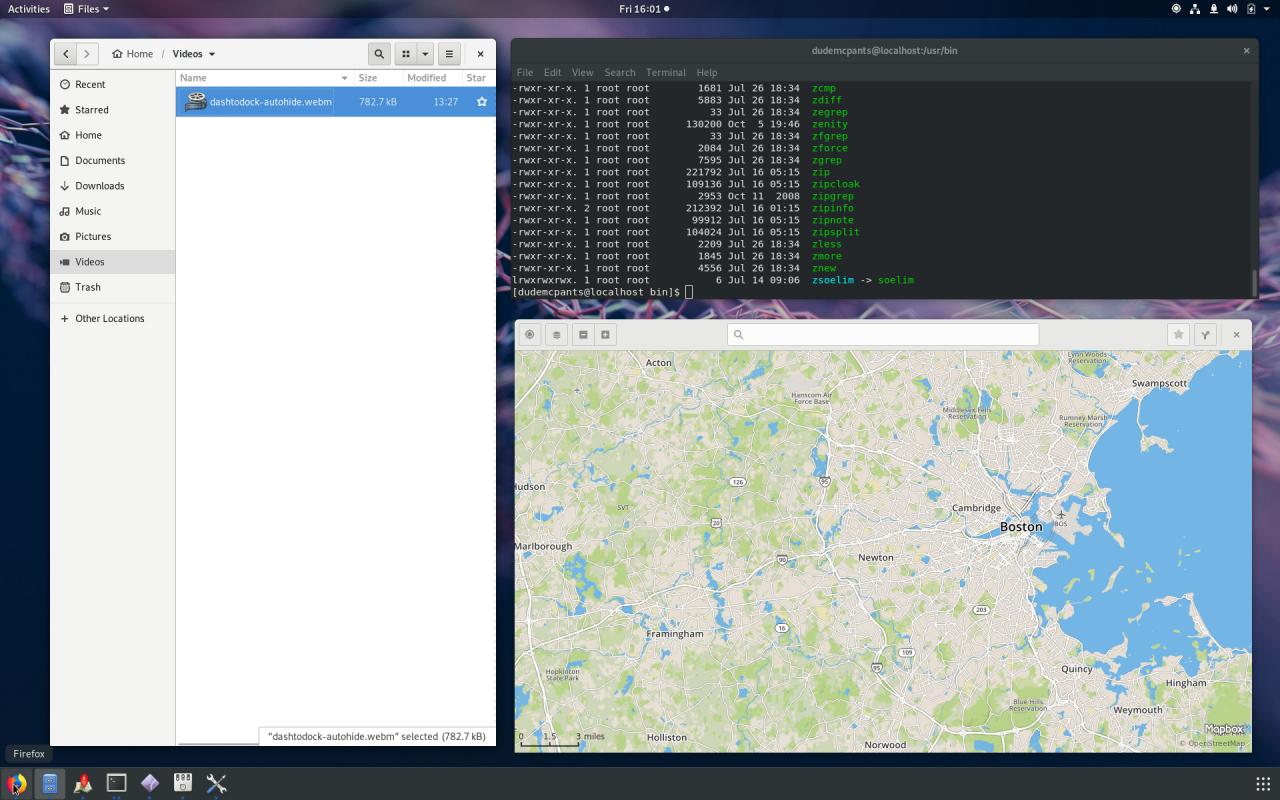
Dash to Dock 还可以干净地处理同一应用程序的多个窗口。 它在每个应用程序图标下显示小点,以显示打开的窗口数量。 此外,它可以配置为在单击图标时显示每个窗口的预览,允许用户选择他们想要的窗口。
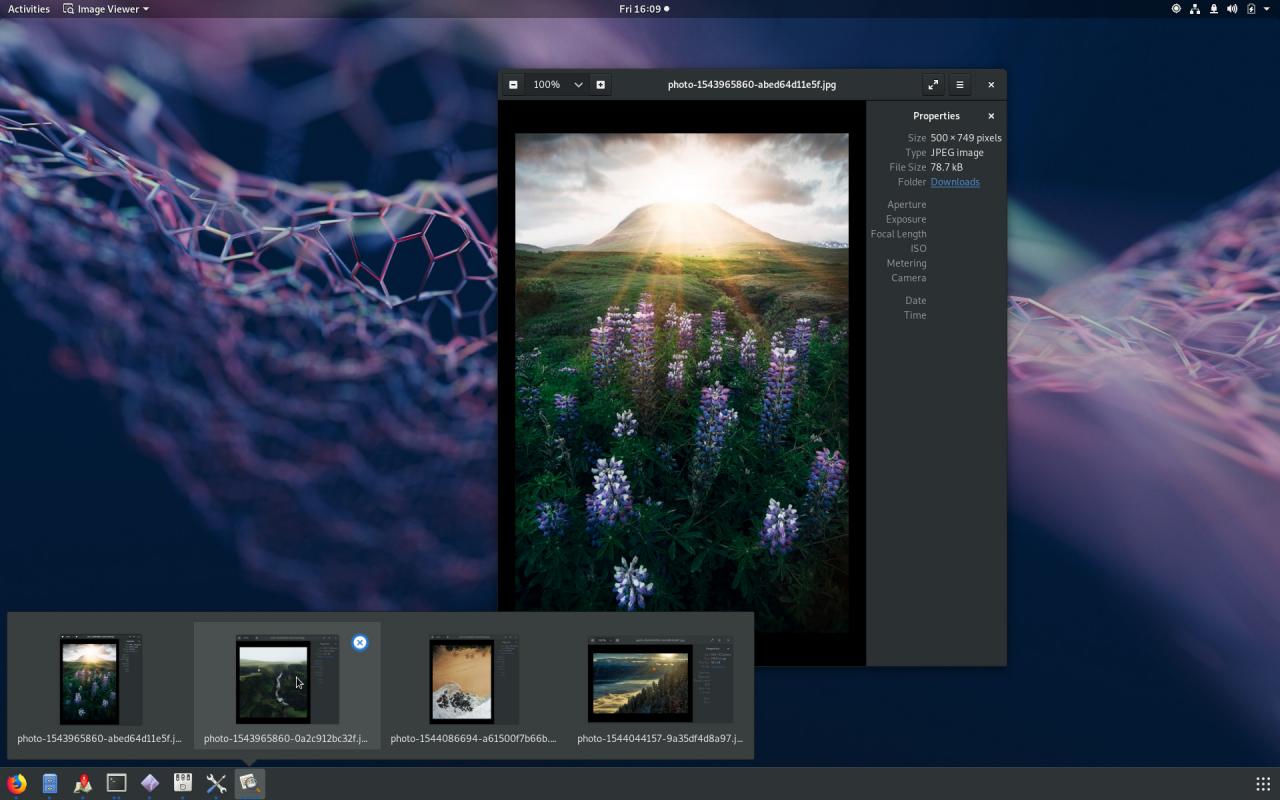
安装 Dash 到 Dock
安装扩展的最快和最简单的方法是使用软件应用程序。 有关更多详细信息,请查看杂志上的上一篇文章:
但是请注意,Dash to Dock 可用于 Fedora 存储库,并通过 GNOME Shell 扩展存储库。 因此,在软件应用程序中浏览扩展时,它会出现两次:
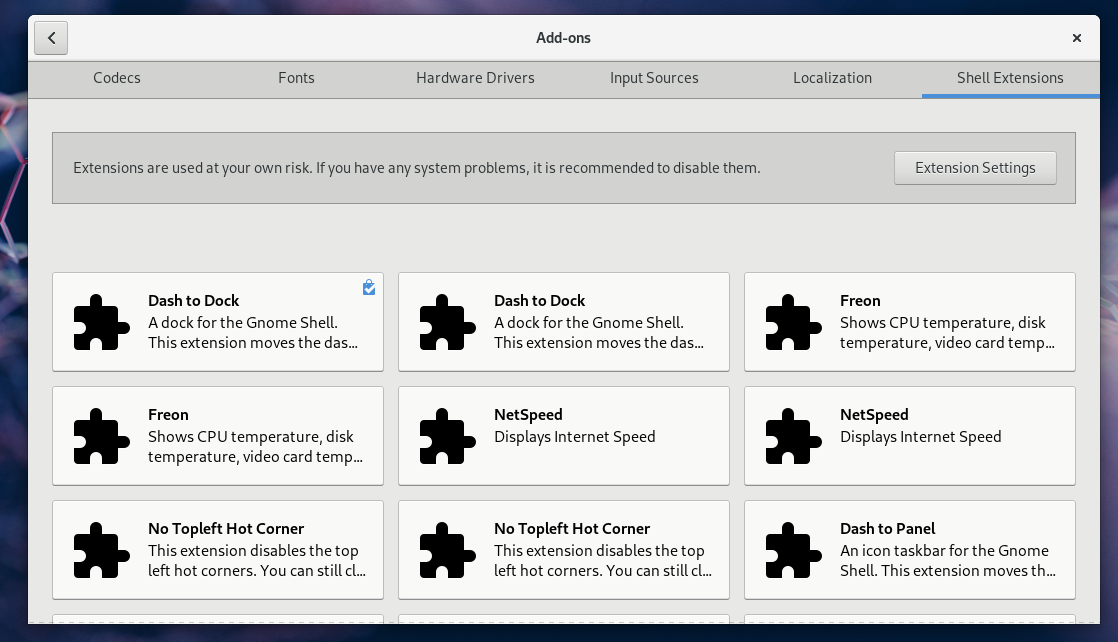
通常,开发人员会更频繁地更新来自 GNOME Shell 扩展的版本,因此该版本可能是更安全的选择。
配置 Dash 停靠
Dash to Dock 扩展具有广泛的可选功能和用户可以启用和更改的调整。 一些可调整的项目包括:图标大小、停靠栏的位置(包括在多个显示器上)、停靠栏的不透明度和主题。
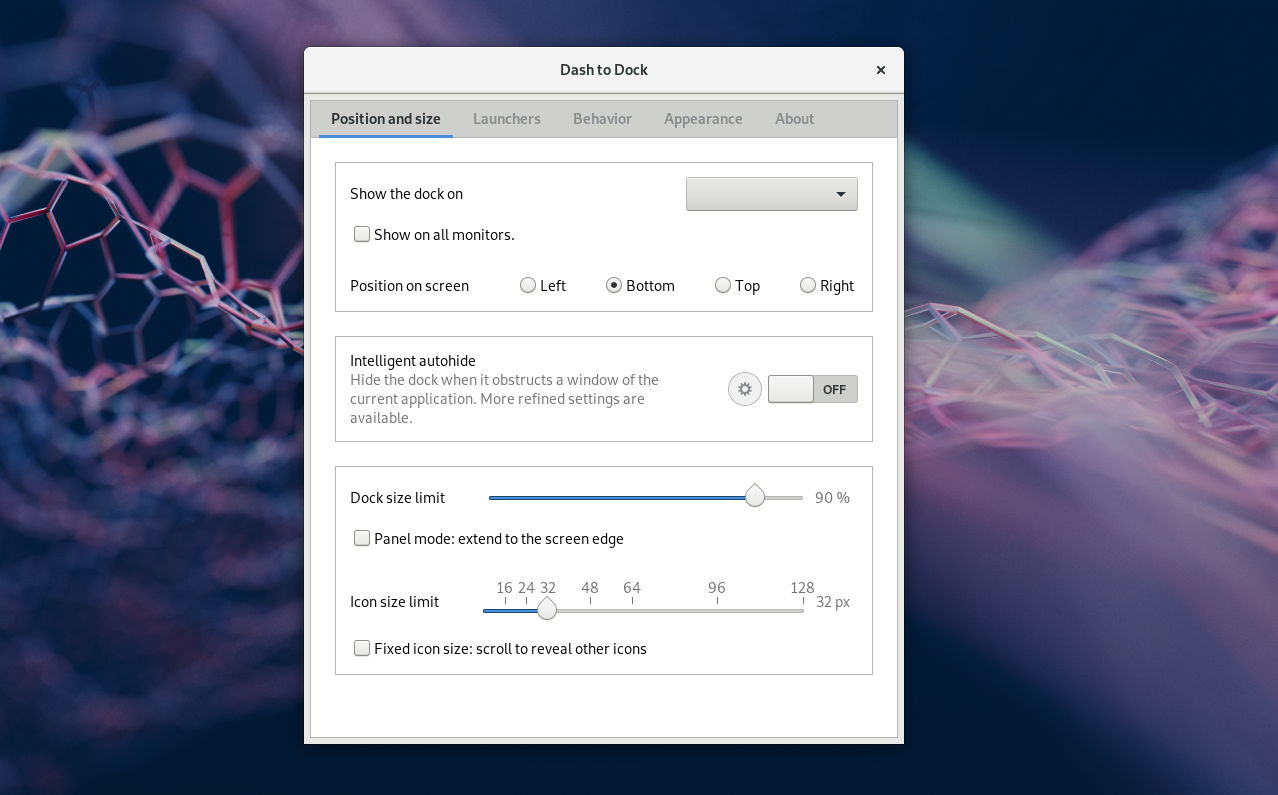
访问扩展的设置对话框很容易。 只需右键单击 Dock 中的应用程序图标,然后选择 Dash to Dock 设置。
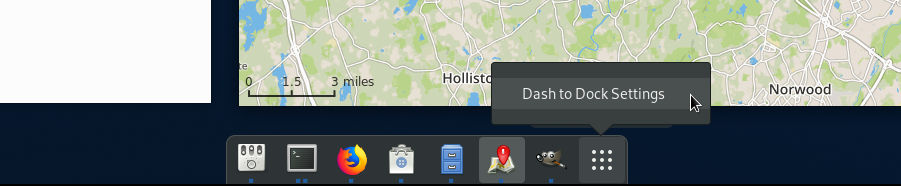
但是请注意,该扩展程序允许您从 Dock 中删除应用程序图标。 在这种情况下,通过软件应用程序访问设置对话框:
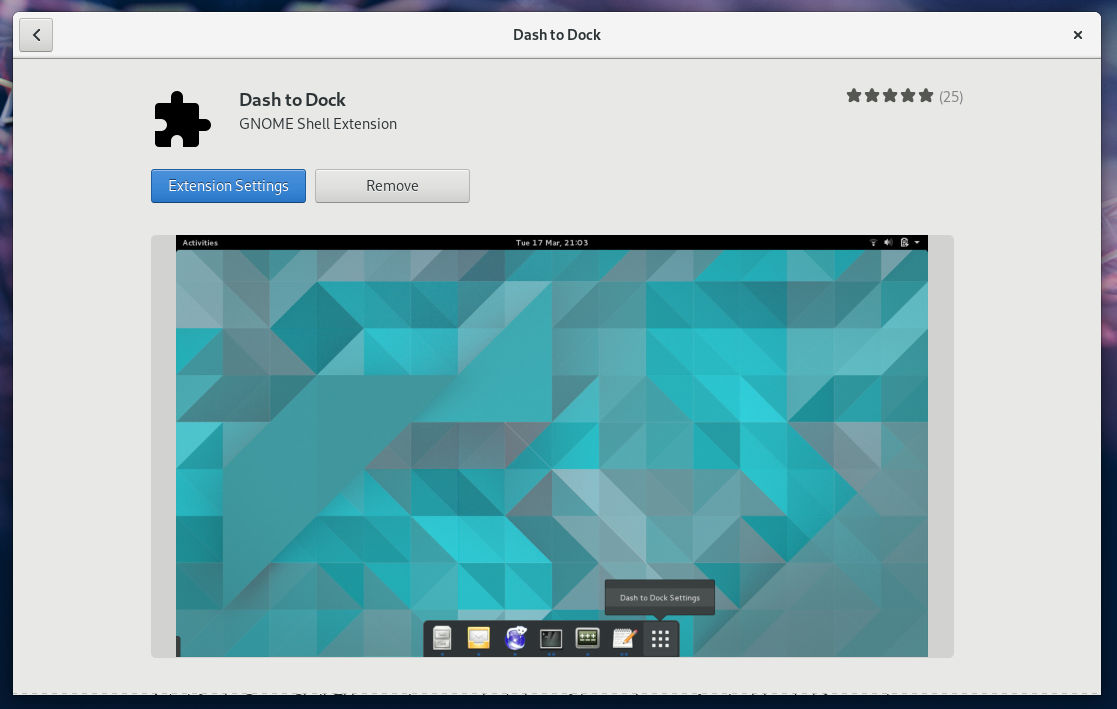
[ad_2]